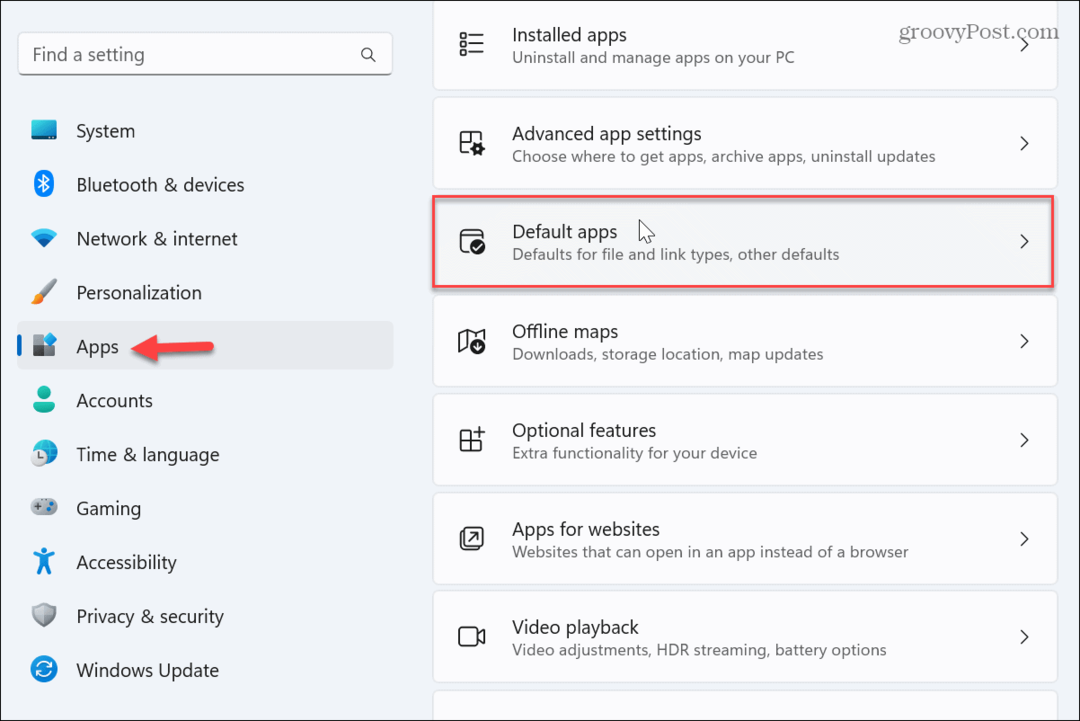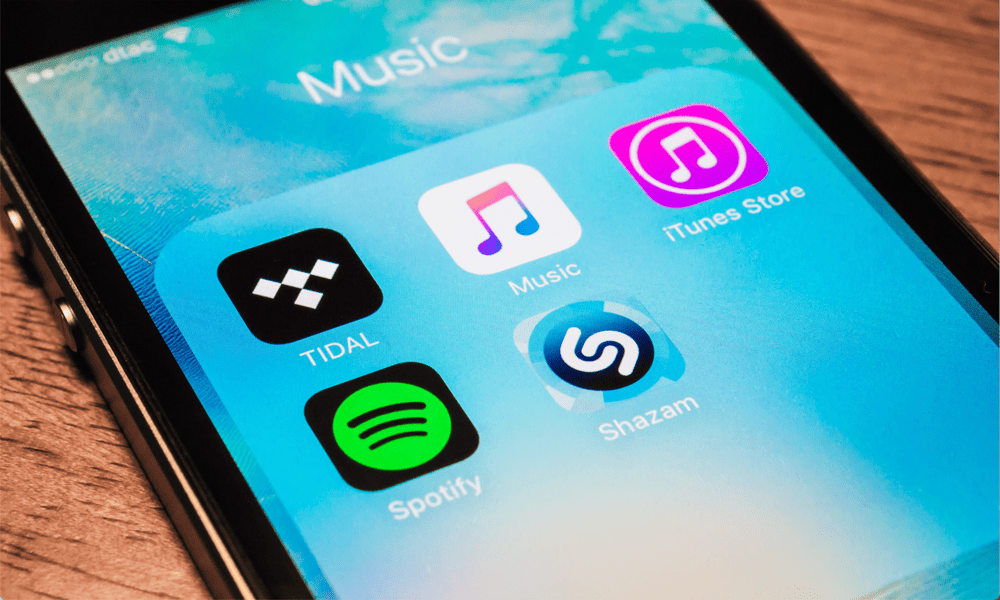Jak dodać wycenę blokową w Dokumentach Google
Google Dokumenty Google Bohater / / March 21, 2022

Ostatnia aktualizacja
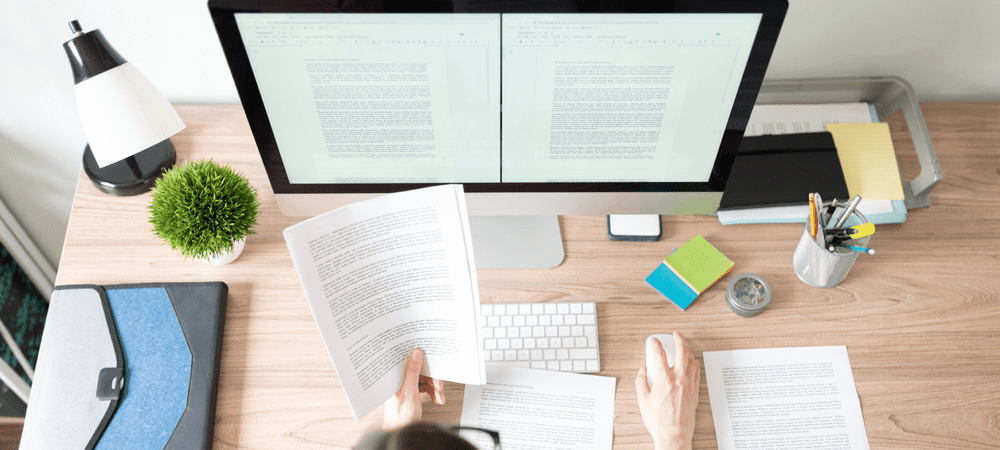
Cytaty blokowe to świetny sposób na podkreślenie fragmentów tekstu w dokumentach. Jeśli chcesz dokonać wyceny blokowej w Dokumentach Google, postępuj zgodnie z tym przewodnikiem.
A cytat blokowy w Dokumentach Google pozwala autorom dokumentów podkreślić fragment tekstu. Jeśli Twój dokument zawiera dużo tekstu, cytat blokowy ułatwia jego wyróżnienie. Zwraca natychmiastową uwagę na to, co mówi cytat.
Dokumenty Google nie oferują funkcji cytatów blokowych, ale mimo to możesz użyć formatowania Dokumentów Google, aby je utworzyć. Ten przewodnik pokaże Ci, co robić.
Zasady wyceny blokowej
Możesz tworzyć cytaty blokowe w Dokumentach Google za pomocą wcięcie. Kiedy piszesz dokument, każdy nowy wiersz zaczyna się w tej samej pozycji.
Aby to zmienić, możesz użyć wcięcia. W ten sposób tworzysz cytat blokowy w Dokumentach Google, ale rozmiar wcięcia jest ważny. Akademickie przewodniki stylu (m.in. MLA lub APA) mają reguły dotyczące rozmiaru cytatów blokowych, których należy przestrzegać.
Przed dodaniem cytatu blokowego do dokumentu Dokumentów Google sprawdź w odpowiednim przewodniku stylistycznym szczegółowe zasady dotyczące wcięć.
Jak dodać wycenę blokową w Dokumentach Google na komputerach PC i Mac
Gdy znasz już prawidłowe wcięcie, możesz szybko dodać cytat blokowy do Dokumentów Google, wykonując te czynności.
Aby szybko dodać cytat blokowy w Dokumentach Google:
- Otwórz dokument Dokumentów Google na Witryna Dokumentów Google.
- W dokumencie zaznacz fragment tekstu, który chcesz zamienić w cytat blokowy (w osobnym akapicie).
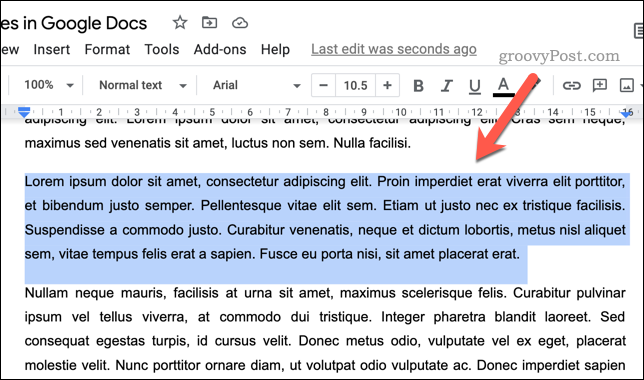
- Po podświetleniu tekstu naciśnij Zwiększ wcięcie na pasku narzędzi. ten Zwiększ wcięcie przycisk przesunie tekst w prawo w 1odstępy w cm.
- naciskać Zwiększ wcięcie ponownie, aby przenieść tekst dalej w prawo, lub naciśnij Zmniejsz wcięcie aby przesunąć go w lewo.
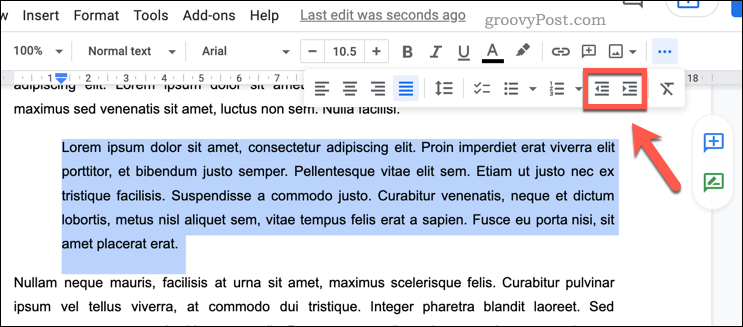
Jeśli chcesz dostosować wcięcie ręcznie:
- Wybierz tekst cytatu blokowego w Dokumentach Google.
- naciskać Format > Wyrównaj i wciśnij > Opcje wcięć.
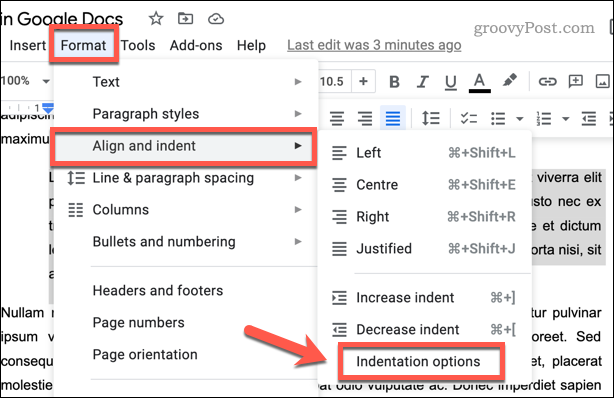
- w Opcje wcięć ustaw niestandardową pozycję wcięcia (w centymetrach) za pomocą Lewy oraz Prawidłowy pudła.
- naciskać Zastosować potwierdzać.
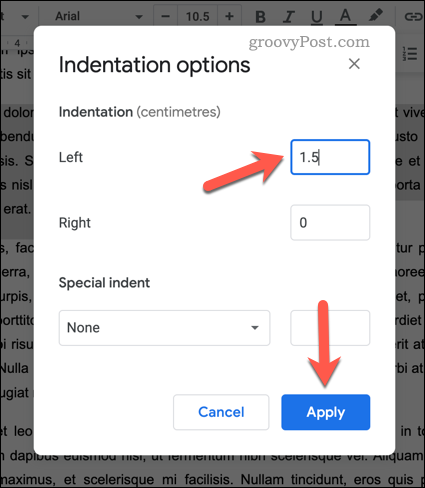
Po wstawieniu cytatu blokowego możesz dodać dalsze zmiany formatowania, aby jeszcze bardziej go wyróżnić. Na przykład możesz chcieć dodać kursywę lub użyj podwójnych odstępów.
Jak dodać wycenę blokową w Dokumentach Google na Androida, iPhone'a i iPada
Możliwe jest również dodanie cytatu blokowego w Dokumentach Google za pomocą aplikacji mobilnej dla Android, iPhone, lub iPada urządzenia.
Aby dodać cytat blokowy w Dokumentach Google na urządzeniu mobilnym:
- Otwórz dokument w aplikacji Dokumenty Google i dotknij Przycisk edycji (prawy dolny).
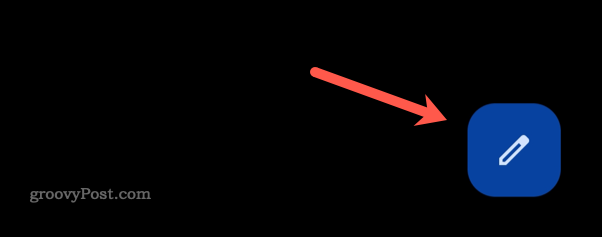
- Wybierz tekst zawierający cytat blokowy.
- Po zaznaczeniu tekstu dotknij Przycisk formatowania. To jest ikona na górze z literą A.
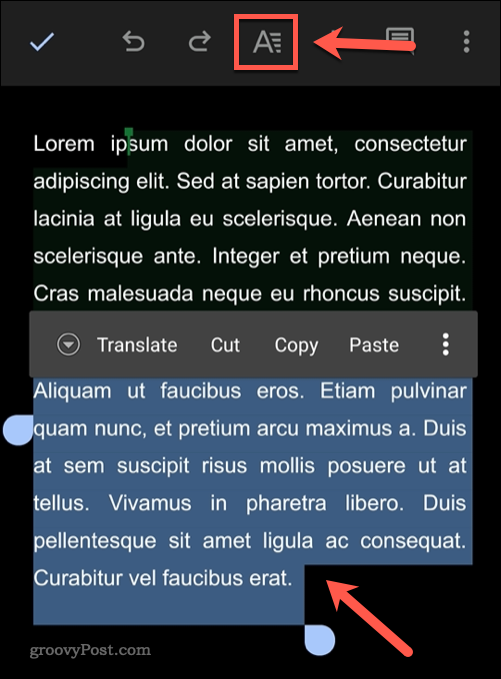
- Wybierz Ustęp zakładka na dole.
- Stuknij w Zwiększ wcięcie przycisk, aby przenieść tekst w prawo lub dotknij Zmniejsz wcięcie aby przenieść tekst w prawo.
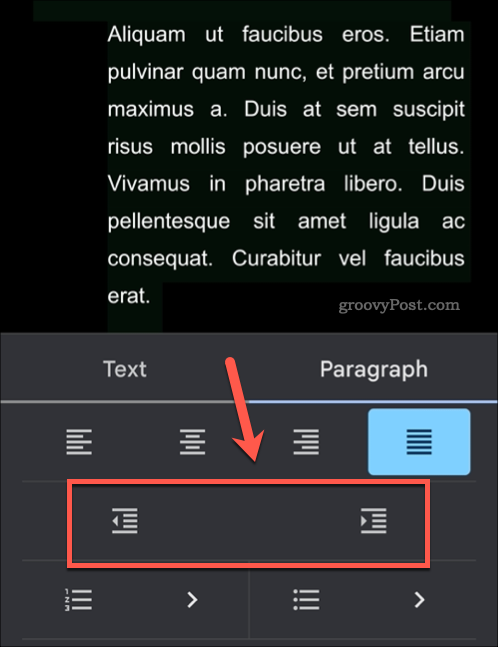
- Stuknij w ikona zaznaczenia w lewym górnym rogu, aby zapisać zmianę.
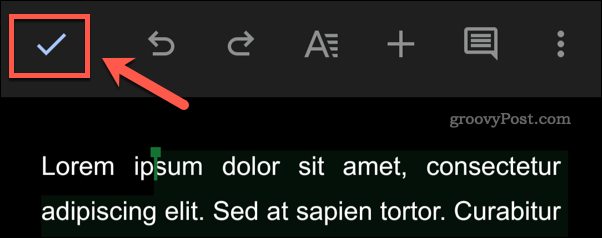
Formatowanie dokumentów Dokumentów Google
Pokazaliśmy, jak łatwo wstawiać cytaty blokowe w dokumentach Dokumentów Google w zaledwie kilku krokach.
Kroki są proste, ale nie zapomnij o zasadach. Przed ukończeniem dokumentu konieczne może być zastanowienie się nad innymi opcjami formatowania, których wymaga przewodnik po stylu pisania, w tym dodanie podwójnych odstępów lub ustawianie niestandardowych marginesów.
Jeśli jesteś Microsoft Office użytkownik, możesz dodaj cytat blokowy w programie Word do tworzenia profesjonalnych dokumentów.
Jak znaleźć klucz produktu Windows 11?
Jeśli potrzebujesz przenieść klucz produktu Windows 11 lub po prostu potrzebujesz go do czystej instalacji systemu operacyjnego,...
Jak wyczyścić pamięć podręczną Google Chrome, pliki cookie i historię przeglądania?
Chrome doskonale radzi sobie z przechowywaniem historii przeglądania, pamięci podręcznej i plików cookie, aby zoptymalizować wydajność przeglądarki online. Jej jak...
Dopasowywanie cen w sklepie: jak uzyskać ceny online podczas zakupów w sklepie?
Kupowanie w sklepie nie oznacza, że musisz płacić wyższe ceny. Dzięki gwarancjom równoważenia cen możesz uzyskać rabaty online podczas zakupów w...
Jak podarować subskrypcję Disney Plus za pomocą cyfrowej karty podarunkowej
Jeśli cieszyłeś się Disney Plus i chcesz podzielić się nim z innymi, oto jak kupić subskrypcję Disney+ Gift za...